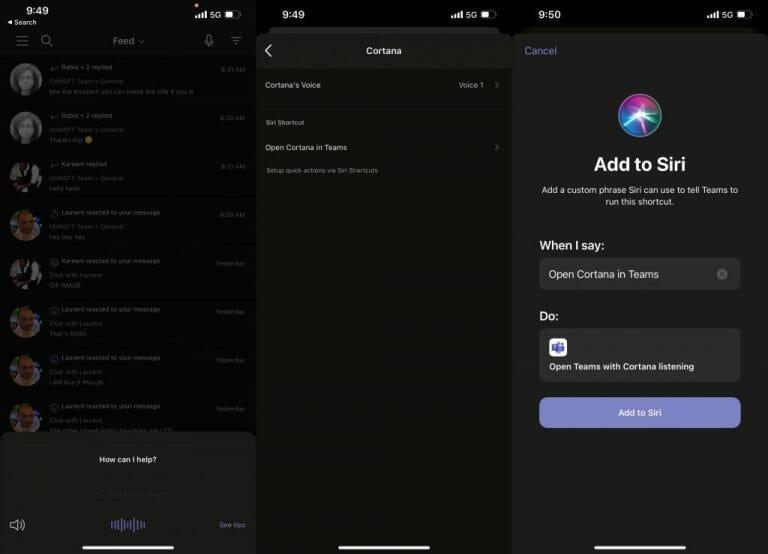Cortana, de virtuele assistent van Microsoft, en ooit door velen bekend als Microsoft’s versie van Apple’s eigen Siri, heeft de laatste tijd een beetje een rebranding ondergaan. Hoewel je Cortana nog steeds kunt vinden in Windows 10, is de assistent nu veel meer gericht op het deel uitmaken van je werkleven. Dit betekent dat het erom gaat u te helpen productief te blijven, in plaats van eigenzinnige feiten te leveren zoals vroeger.
Als gevolg hiervan is Cortana nu te vinden in Microsoft Teams op iOS en Android, en het gerucht gaat dat het zelfs naar de desktop-apps zal komen. Dus, hoe kunt u Cortana in Teams gebruiken als onderdeel van uw productiviteit? Vandaag zullen we daar naar kijken.
Wat kan Cortana doen?
Huidige Windows 10 Insider Rings
| ringen | Versie | Naam | bouwen |
|---|---|---|---|
| Stal | 1903 | Update mei 2019 | 18362 |
| Langzaam | 1903 | Update mei 2019 | 18362.10024 |
| Voorvertoning vrijgeven | 1909 | Update november 2019 | 18363.448 |
| Snel | 20H1 | ?? | 19002.1002 |
| Vooruit overslaan | momenteel ongebruikt |
Voordat we ergens op ingaan, willen we uitleggen wat Cortana voor u kan doen in Microsoft Teams. Welnu, op zowel de mobiele Teams-app als de speciale Microsoft Teams-schermen kun je Cortana voor verschillende dingen gebruiken. Enkele van de meest voorkomende zijn bellen, deelnemen aan vergaderingen, agenda’s, chats, bestanden en meer controleren. We hebben enkele van de meest voorkomende manieren om Cortana in Teams te gebruiken in de bovenstaande lijst voor u opgenomen, maar u kunt bekijk hier de volledige lijst van Microsoft.
Cortana vinden in Teams
Dus, waar vind je Cortana in Microsoft Teams? Het is vrij eenvoudig. In Teams op iOS en Android kunt u Cortana vinden door op de Werkzaamheid of de Chats gedeelte van de app. Zoek vervolgens naar het microfoonpictogram boven aan het scherm.
Als je op de microfoon drukt, roep je Cortana op. Soms is de functie echter niet ingeschakeld. U kunt controleren of Cortana is ingeschakeld in Teams mobiel door op het hamburgermenu aan de linkerkant van het scherm te klikken en te kiezen instellingen, en dan op zoek naar Cortana.
Als je een iPhone of iPad met iOS 14 gebruikt, kun je ook naar dit gedeelte gaan om ook een Cortana-snelkoppeling naar Siri toe te voegen. Hiermee kun je Siri vragen om Cortana in Teams te openen, zonder dat je op het microfoonpictogram hoeft te klikken. Volg gewoon de instructies op het scherm om verder te gaan. U kunt uw eigen “wake word” configureren om Cortana indien nodig in Teams op te roepen. zelfs als de app is gesloten.
Cortana aanpassen in teams
Houd er rekening mee dat Cortana momenteel alleen wordt ondersteund in de mobiele Teams-app en op Teams-displays in de Verenigde Staten. Als u van buiten de Verenigde Staten komt, ziet u deze functie niet. U kunt de hierboven genoemde zinnen gebruiken voor veelvoorkomende dingen zoals bellen, maar Cortana kan ook worden gebruikt om te presenteren. Wanneer een dia geopend is. je kunt dingen zeggen als “Ga naar de appendix-dia” in de mobiele Teams-app of “Cortana, ga naar de appendix-dia” op een Teams-scherm.
Momenteel ondersteunt Cortana ook twee stemmen. Er is een vrouwelijke stem, evenals een mannelijke stem. Je kunt deze aanpassen vanuit de instellingen, zoals we hierboven hebben laten zien.
Het gerucht gaat dat Microsoft nog steeds speelt met het idee om Cortana naar de desktop te brengen. Voor nu heeft Cortana echter een nieuwe thuisbasis op Teams op mobiel, en het is een geweldige manier om tijd te besparen tijdens uw vergaderingen en algemene taken uit te voeren.
FAQ
Heeft Windows 10 een Cortana-app?
Cortana in Windows 10 (versie 2004 en hoger) Met de Cortana-app in Windows 10 kunnen gebruikers snel informatie krijgen in Microsoft 365, door getypte of gesproken zoekopdrachten te gebruiken om contact te maken met mensen, agenda’s te controleren, herinneringen in te stellen en meer. Cortana in Windows kan gebruikers helpen hun planning en taken beter te beheren.
Valt Cortana onder de Microsoft-serviceovereenkomst?
Bestaande consumentenervaringen, waaronder Cortana in Windows 10 (versie 1909 en eerder), vallen onder de Microsoft-serviceovereenkomst en de Microsoft-privacyverklaring (zie het gedeelte ‘Bestaande services voor consumenten’ hieronder).
Hoe sta ik toe dat Cortana verbinding maakt met Office 365-tenantgegevens?
Tenantbeheerders kunnen bepalen of Cortana in Windows 10 (versie 1909 en eerder) en de Cortana-app op iOS en Android Cortana kunnen toestaan verbinding te maken met Office 365-tenantgegevens. Selecteer in het Microsoft 365-beheercentrum Instellingen > Organisatie-instellingen en selecteer Cortana.
Wat is Cortana in Microsoft 365?
Cortana is een persoonlijke productiviteitsassistent in Microsoft 365, waarmee uw gebruikers meer kunnen bereiken met minder inspanning en zich kunnen concentreren op wat belangrijk is. De Cortana-app in Windows 10 en Windows 11 helpt gebruikers snel informatie te krijgen in Microsoft 365, door getypte of gesproken zoekopdrachten te gebruiken om contact te maken met mensen, agenda’s te controleren, herinneringen in te stellen, taken toe te voegen en meer.
Werkt Cortana met Office 365-services?
Wanneer ze zijn aangemeld met geldige werk- of schoolaccounts, kunnen gebruikers cloudgebaseerde ondersteuningsservices krijgen met Cortana in Microsoft 365-ervaringen die voldoen aan de zakelijke privacy-, beveiligings- en nalevingsbeloftes van Office 365 (“Cortana-bedrijfsservices”).
Hoe Cortana uitschakelen in Windows 10?
1 Selecteer in het Microsoft 365-beheercentrum Instellingen > Organisatie-instellingen en selecteer Cortana. 2 Schakel het selectievakje voor Cortana toestaan in Windows 10 (versie 1909 en eerder) en de Cortana-app op iOS en Android uit om toegang te krijgen tot door Microsoft gehoste gegevens namens mensen in … 3 Selecteer Wijzigingen opslaan.
Wat is Cortana en hoe werkt het?
Cortana, uw persoonlijke productiviteitsassistent, biedt AI-aangedreven ervaringen om tijd te besparen en de aandacht te richten op wat het belangrijkst is. Cortana is ontworpen om functies te leveren die Office 365-gegevens zoals e-mails, bestanden, chats, enz. veilig en veilig verwerken en redeneren, om tijd te besparen, de efficiëntie te verhogen en de productiviteit van uw gebruikers te verbeteren.
Hoe veilig is Cortana Enterprise?
In overeenstemming met andere Office 365-services zijn Cortana-bedrijfsservices beveiligd en onderworpen aan de voorwaarden voor online services.Dit omvat een reeks beloften voor de bescherming van klantgegevens tegen onopzettelijk verlies, wijziging, ongeoorloofde openbaarmaking of toegang, of onwettige vernietiging. Klantgegevens zijn ook onderworpen aan strikte toegangsbeperkingen.
Wat is Cortana in Windows 10?
Cortana is een persoonlijke productiviteitsassistent in Microsoft 365, waarmee uw gebruikers meer kunnen bereiken met minder inspanning en zich kunnen concentreren op wat belangrijk is. De Cortana-app in Windows 10 helpt gebruikers snel informatie te krijgen in Microsoft 365, door getypte of gesproken zoekopdrachten te gebruiken om contact te maken met mensen, agenda’s te controleren, herinneringen in te stellen, taken toe te voegen en meer.
Is de Microsoft-serviceovereenkomst van toepassing op Microsoft 365?
De Microsoft-serviceovereenkomst is niet van toepassing op producten en services die zijn bedoeld voor zakelijke klanten, waaronder Microsoft 365 voor bedrijven, het onderwijs of de overheid, Azure, Yammer of Skype voor Bedrijven.
Integreert Cortana met Microsoft 365?
Cortana’s benadering van integratie met Microsoft 365 is veranderd met Windows 10, versie 2004 en later. Cortana-bedrijfsservices die toegankelijk zijn met Azure AD via Cortana voldoen aan dezelfde beloften op bedrijfsniveau op het gebied van privacy, beveiliging en naleving zoals weergegeven in de Online Services-voorwaarden (OST).
Wordt Windows 10 geleverd met Microsoft Office?
Je hebt een Microsoft-account nodig om het te gebruiken, maar het is gratis. Dus hoewel Windows 10 technisch gezien niet met Microsoft Office wordt geleverd, zijn die apps of een alternatieve kantoorsuite nooit ver weg. Het enige wat je nodig hebt is een internetverbinding.
Hoe verbind ik Cortana met Microsoft om te doen?
Voeg gewoon uw Outlook- of Microsoft 365-account toe als een verbonden service aan Cortana en u kunt Cortana gebruiken om herinneringen en taken toe te voegen aan uw lijsten in Microsoft To Do. Hoe voeg ik mijn Outlook- of Microsoft 365-account toe aan Cortana?
Valt Cortana in Windows 10 onder het Office 365 Trust Center?
Cortana in Windows 10, versies 1909 en eerder, is geen service die wordt gedekt door het Office 365 Vertrouwenscentrum.Meer informatie over hoe Cortana in Windows 10, versie 1909 en eerder, omgaat met uw gegevens. Cortana valt onder de Microsoft-privacyverklaring en de Microsoft-serviceovereenkomst.
Hoe geef ik Cortana toegang tot mijn Office 365-gegevens?
Cortana heeft alleen toegang tot gegevens in uw Office 365-organisatie als deze is ingeschakeld. Als u niet wilt dat Cortana toegang heeft tot uw bedrijfsgegevens, kunt u dit uitschakelen in het Office 365-beheercentrum. Meld u aan bij Office 365 met uw Azure AD-account. Ga naar het Office 365-beheercentrum. Vouw Service-instellingen uit en selecteer Cortana.